- VMware
- 13 janvier 2023 à 10:53
-

- 1/2
Grâce à VMware ESXi, vous pouvez utiliser de la mémoire persistante pour augmenter les performances d'une ou plusieurs machines virtuelles.
Précédemment, nous avions créé un article expliquant en détail ce qu'est la mémoire persistante (PMem), comment la simuler (à des fins de tests), l'utiliser, ...
Néanmoins, la mémoire persistante (PMem) n'est supportée qu'à partir de Windows Server 2016, Windows 10 (version 1607) et CentOS 7.4.
Dans le cas contraire, vous devrez utiliser la technique ci-dessous, pour utiliser indirectement de la mémoire persistante depuis une machine virtuelle dont le système d'exploitation invité ne le supporte pas.
- Créer une machine virtuelle avec un disque virtuel de mémoire persistante
- Informations concernant la machine virtuelle créée
- Installation du système d'exploitation invité
- Partitionner le disque de mémoire persistante (PMem)
- Mémoire persistante conservée lors du redémarrage d'une VM
- Redémarrer l'hôte VMware ESXi
- Mémoire persistante (PMem) virtuelle effacée
- Remplacer le disque de mémoire persistante
- Données perdues
- Désactiver la mémoire persistante simulée
1. Créer une machine virtuelle avec un disque virtuel de mémoire persistante
Pour commencer, sélectionnez "Créer une machine virtuelle" et cliquez sur Suivant.
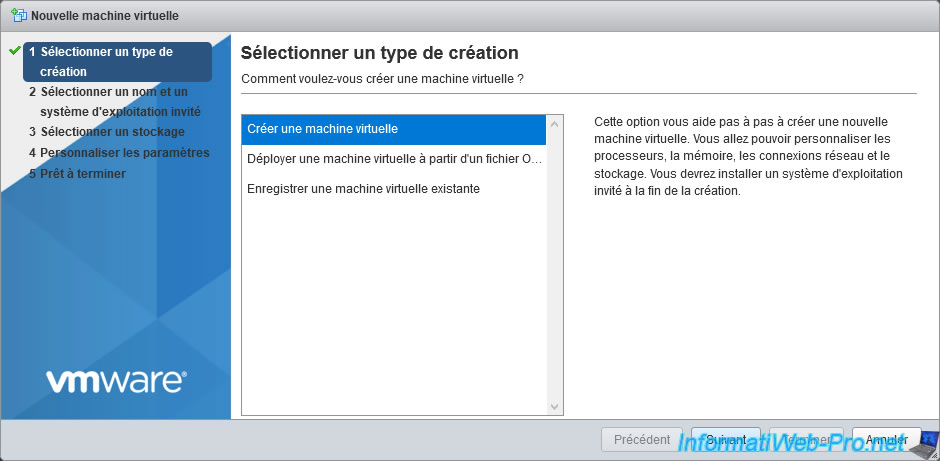
Pour cet exemple, nous allons créer une machine virtuelle avec Windows 7 SP1 x64 en tant que système d'exploitation invité.
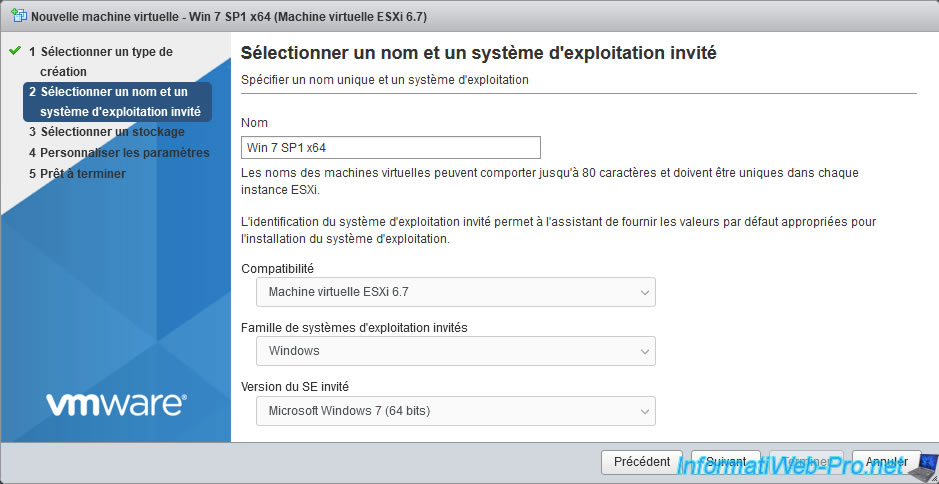
Sélectionnez la banque de données (Standard) où vous souhaitez stocker cette machine virtuelle.
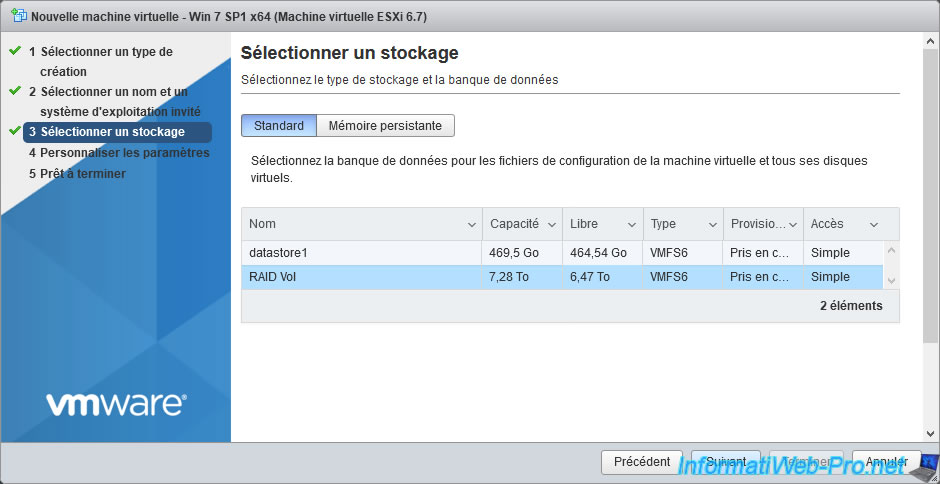
Configurez le matériel virtuel comme vous le souhaitez.
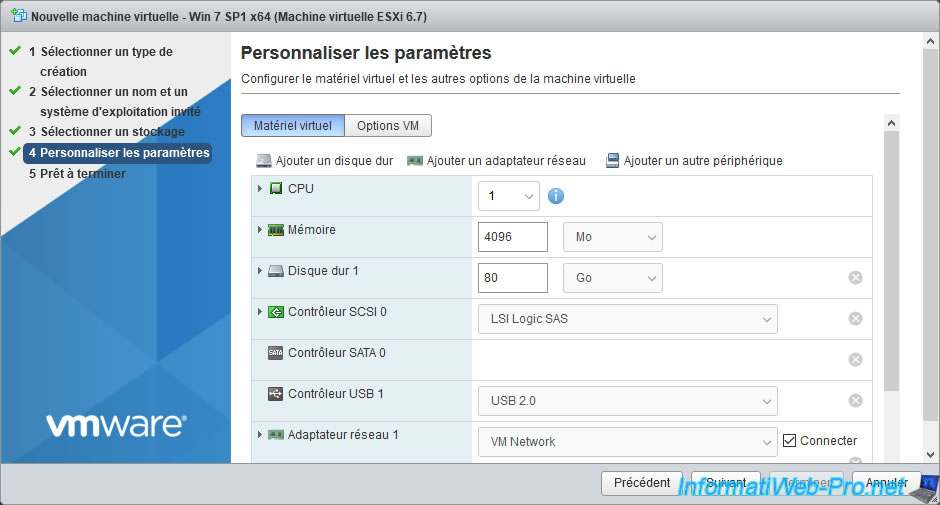
Comme expliqué précédemment, dans ce tutoriel, nous avons utilisé un système d'exploitation invité qui ne supporte pas l'utilisation directe de mémoire persistante grâce à des modules NVDIMM virtuels.
Dans ce cas-ci, l'option "NVDIMM" n'est donc pas disponible.
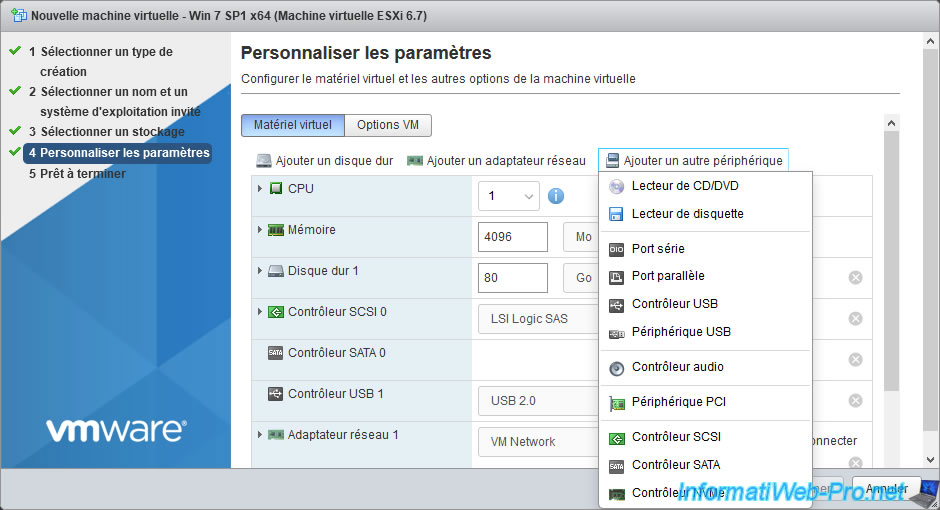
Dans ce cas-ci, vous devrez cliquer sur : Ajouter un disque dur -> Nouveau disque de mémoire persistante.
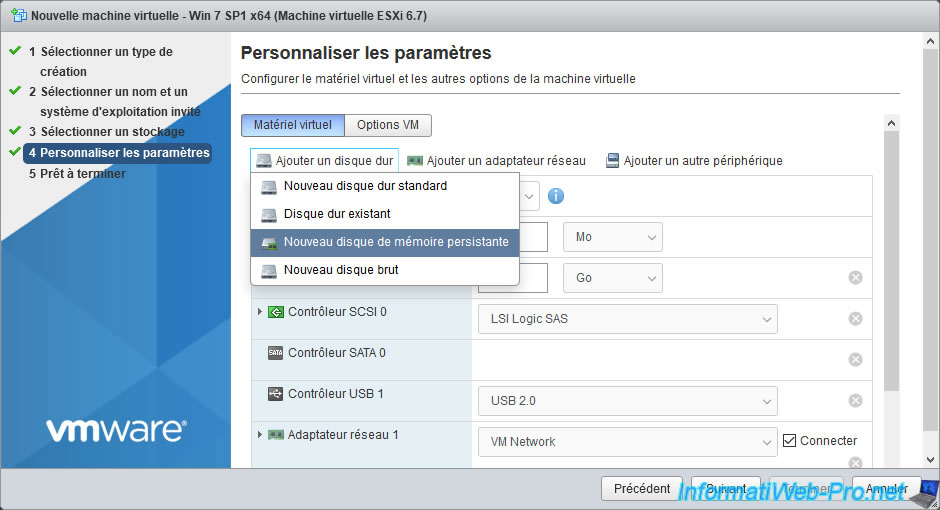
Comme vous pouvez le voir, ce disque dur sera créé dans la banque de données "PMemDS-..." (qui correspond physiquement à la mémoire persistante).
Par contre, dans ce cas-ci, ce disque dur virtuel sera connecté sur un contrôleur SCSI virtuel.
Ainsi, vous pourrez bénéficier des performances de la mémoire persistante (PMem) en utilisant cette petite astuce de VMware qui vous permet de l'utiliser même lorsque le système d'exploitation invité ne supporte pas les modules NVDIMM (virtuels).
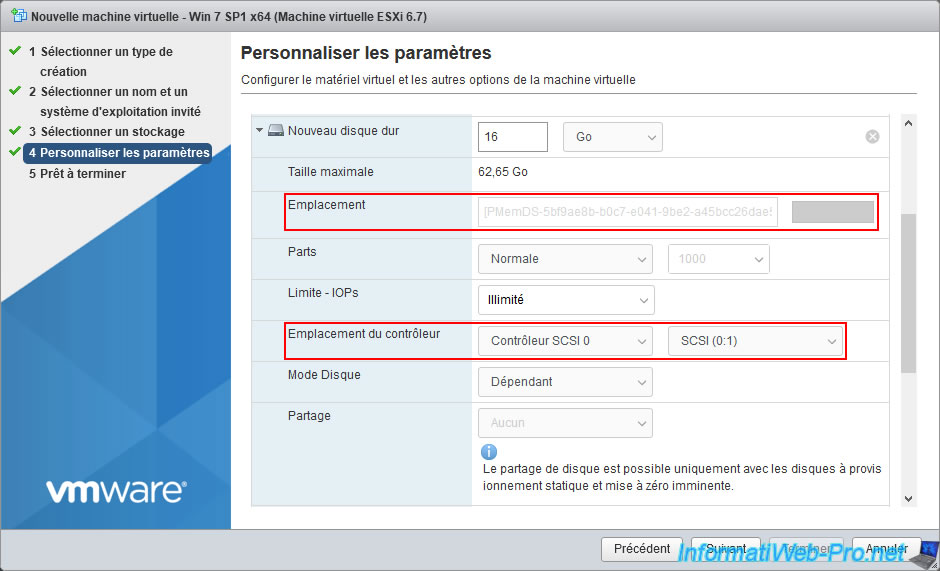
Dans le résumé de la configuration de la machine virtuelle, vous verrez que le disque dur virtuel est à nouveau stocké dans la banque de données "PMemDS-..." et que le contrôleur utilisé sera un contrôleur SCSI.
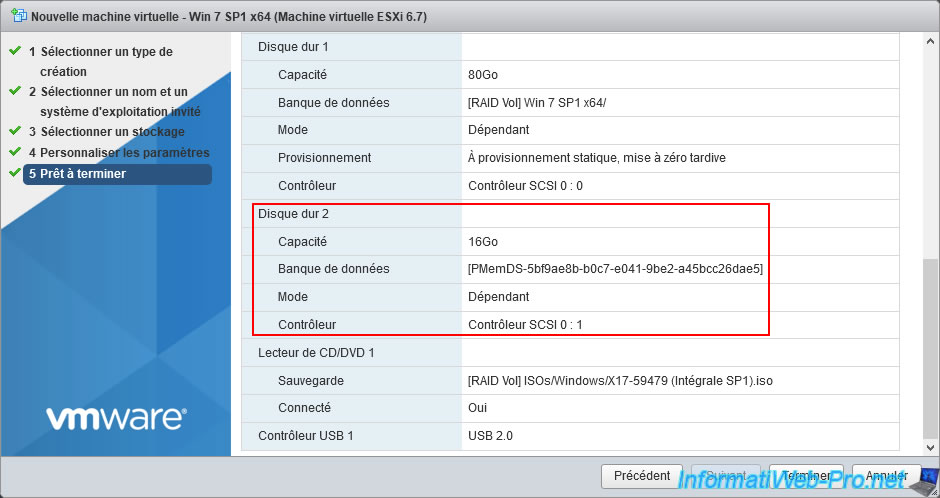
La machine virtuelle a été créée.
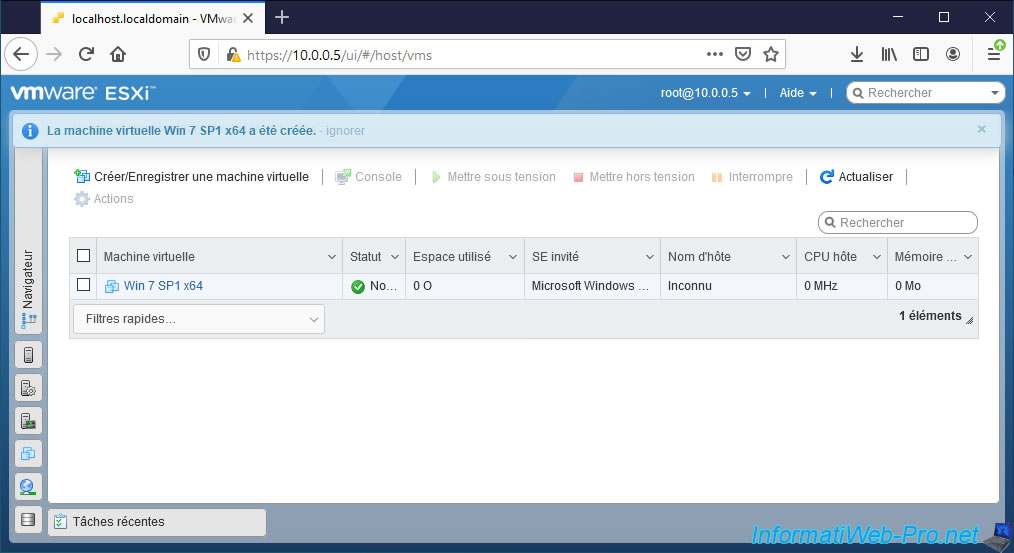
Comme vous pouvez le voir, une machine virtuelle est concernée par cette banque de données et l'espace utilisé a changé en haut à droite.
Par contre, VMware ESXi ne permet pas d'utiliser le navigateur de banque de données pour les banques de données de type PMEM.
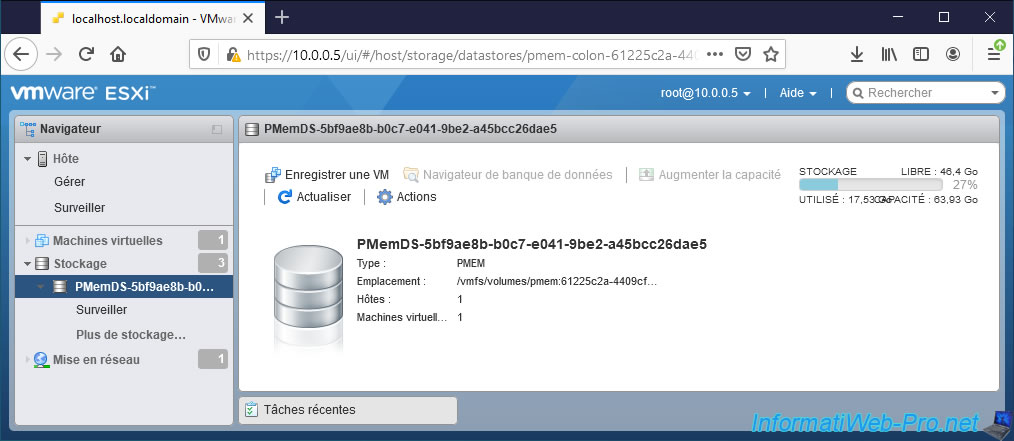
2. Informations concernant la machine virtuelle créée
Cliquez sur le nom de la machine virtuelle pour afficher ses informations.

Comme prévu, vous verrez que cette machine virtuelle possède un disque dur de mémoire persistante stocké dans la banque de données "PMemDS-..." et qu'un contrôleur SCSI sera utilisé par celle-ci.
Par contre, il n'y a pas de contrôleur NVDIMM étant donné que celui-ci n'est pas supporté par le système d'exploitation invité de cette machine virtuelle.
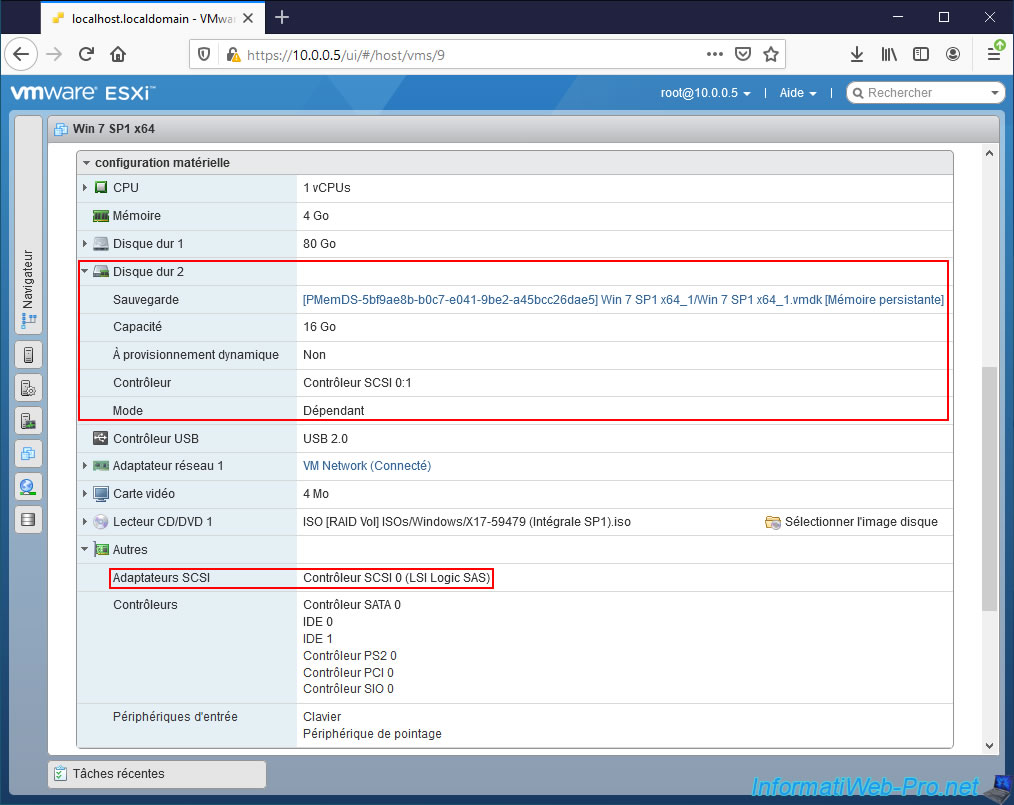
3. Installation du système d'exploitation invité
Pour commencer, démarrez la machine virtuelle en cliquant sur "Mettre sous tension".
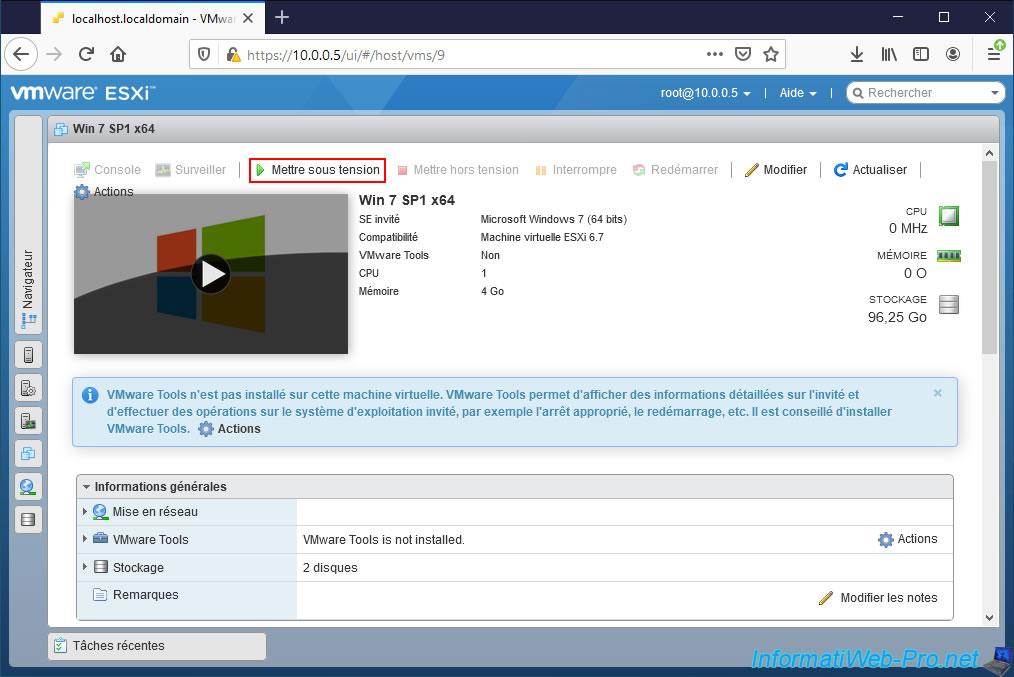
Comme prévu, l'installeur de Windows détecte les 2 disques durs virtuels :
- le 1er correspond au disque dur virtuel 1, dont le fichier .vmdk se trouve dans une banque de données standard
- le 2ème correspond au disque dur virtuel 2 de mémoire persistante, dont le fichier .vmdk se trouve dans la banque de données "PMemDS-..."
Installez Windows 7 sur le 1er disque dur virtuel. En sachant que celui de mémoire persistante sera perdu lors de l'arrêt ou le redémarrage de votre hôte VMware ESXi si vous avez simulé cette mémoire "persistante".
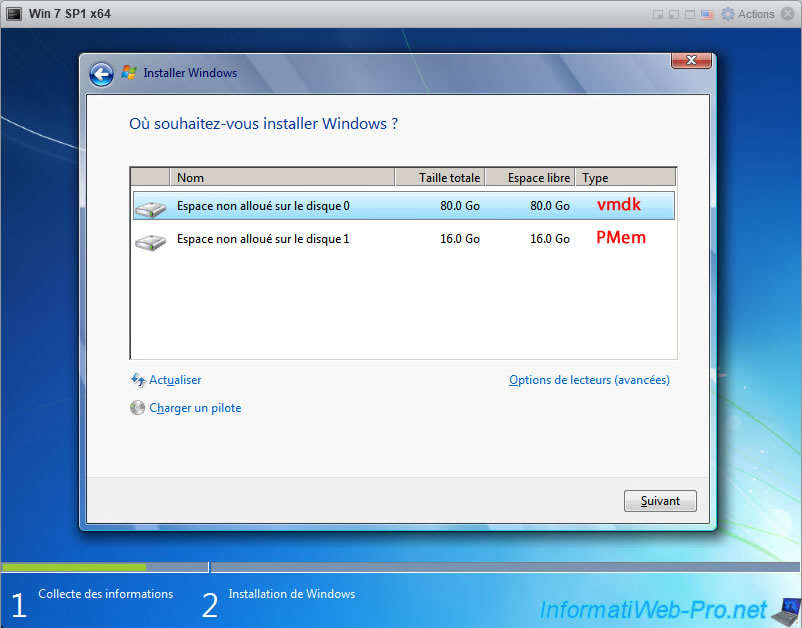
Patientez pendant l'installation de Windows.
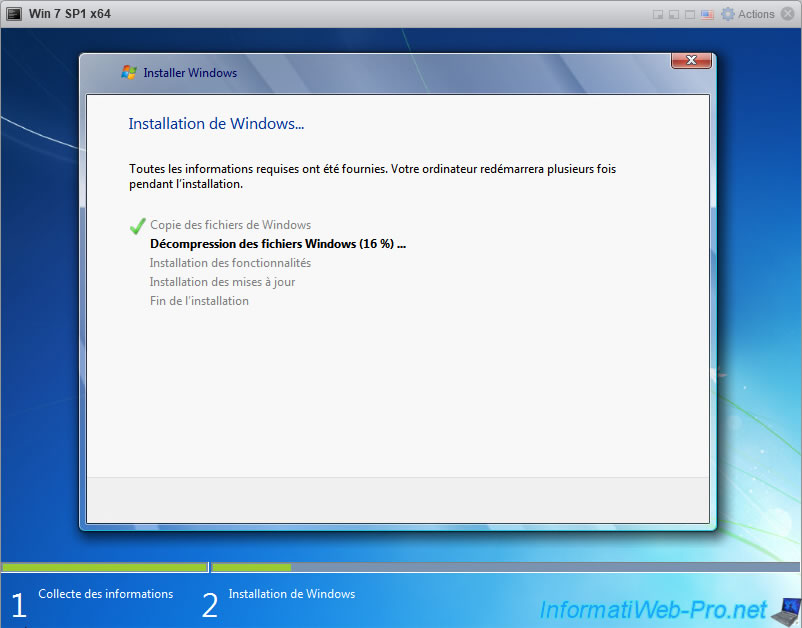
Une fois le système d'exploitation invité installé, installez les VMware Tools en cliquant sur : Actions -> SE invité -> Installation de VMware Tools.
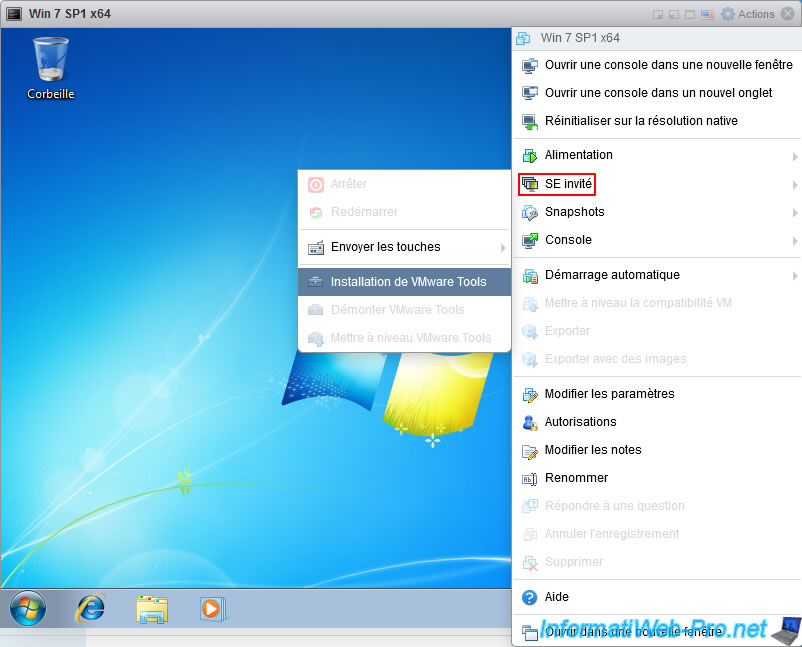
4. Partitionner le disque de mémoire persistante (PMem)
Pour utiliser le disque de mémoire persistante (PMem), vous devrez partitionner celui-ci (comme avec n'importe quel autre disque dur).
Pour cela, faites un clic droit "Gérer" sur "Ordinateur".
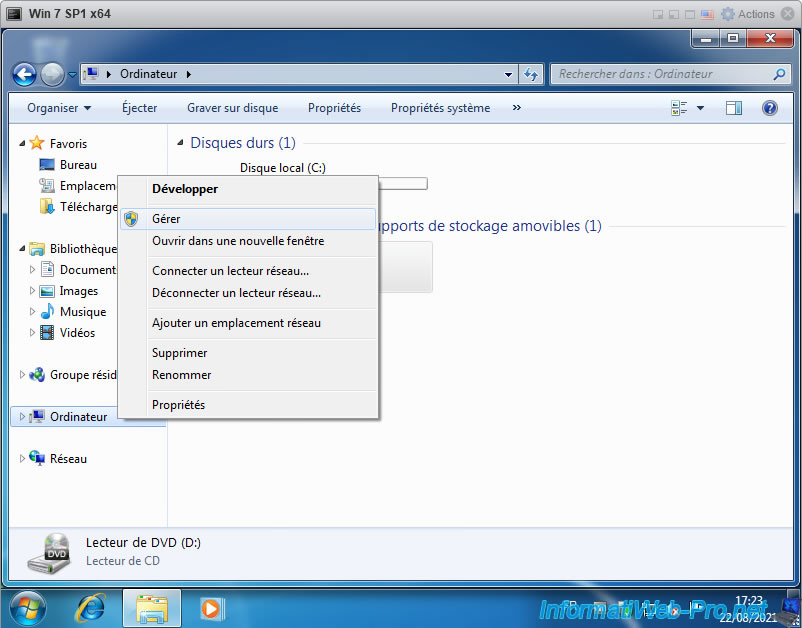
En allant dans "Gestion des disques", vous verrez que votre disque de mémoire persistante n'est pas initialisé.
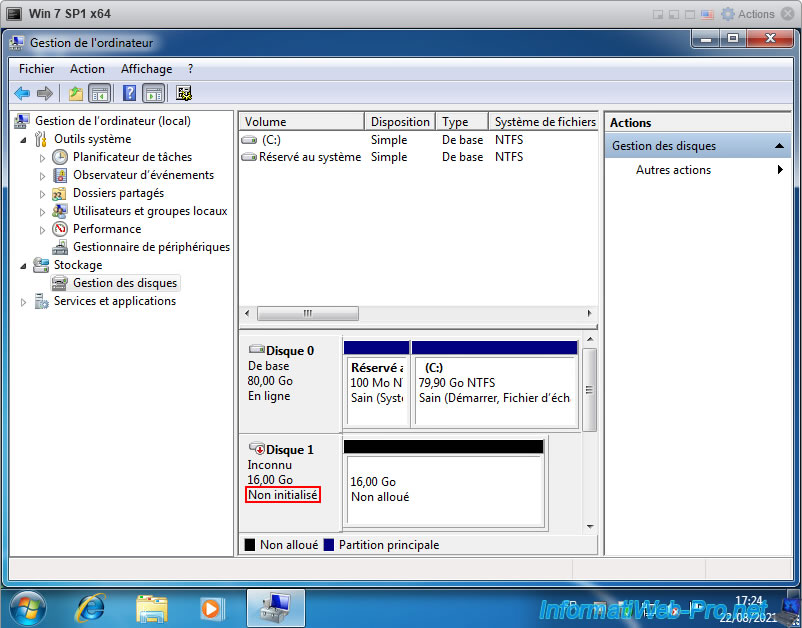
Une fenêtre "Initialiser le disque" apparaitra automatiquement en vous demandant si vous voulez utiliser :
- Secteur de démarrage principal (MBR)
- Partition GPT (GUID Partition Table)
Ce choix n'a pas d'importance dans ce cas-ci. Cliquez sur OK.
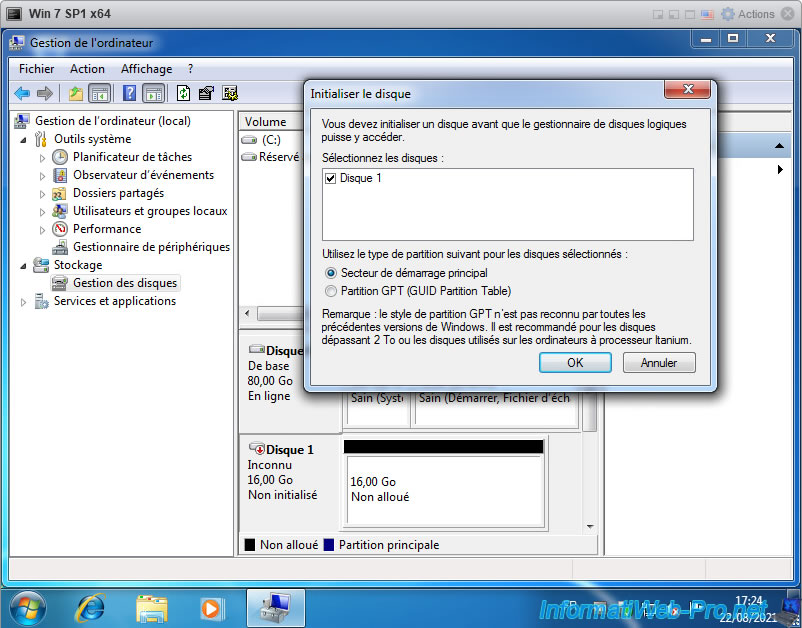
Une fois le disque initialisé, partitionnez-le en faisant un clic droit "Nouveau volume simple" sur l'espace non alloué de celui-ci.
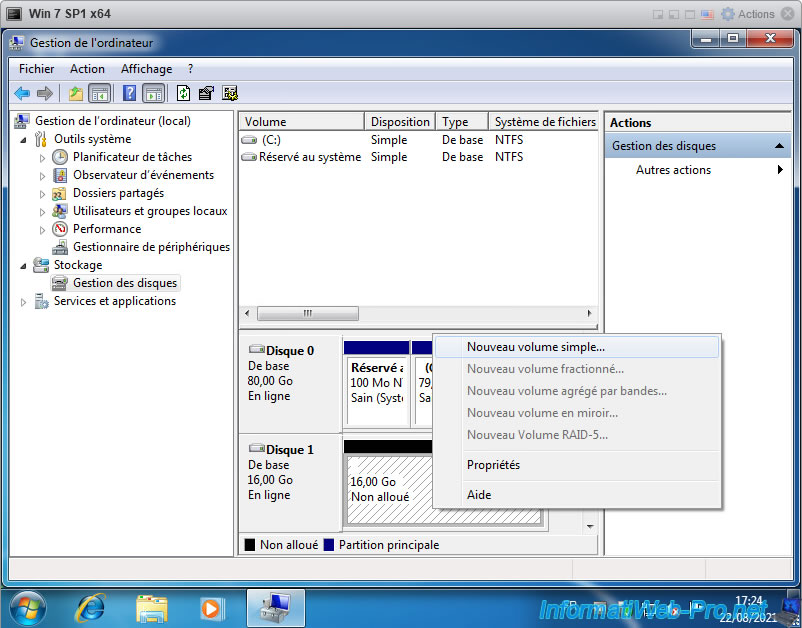
Laissez la taille indiquée pour créer un seul volume simple (partition) sur tout le disque.
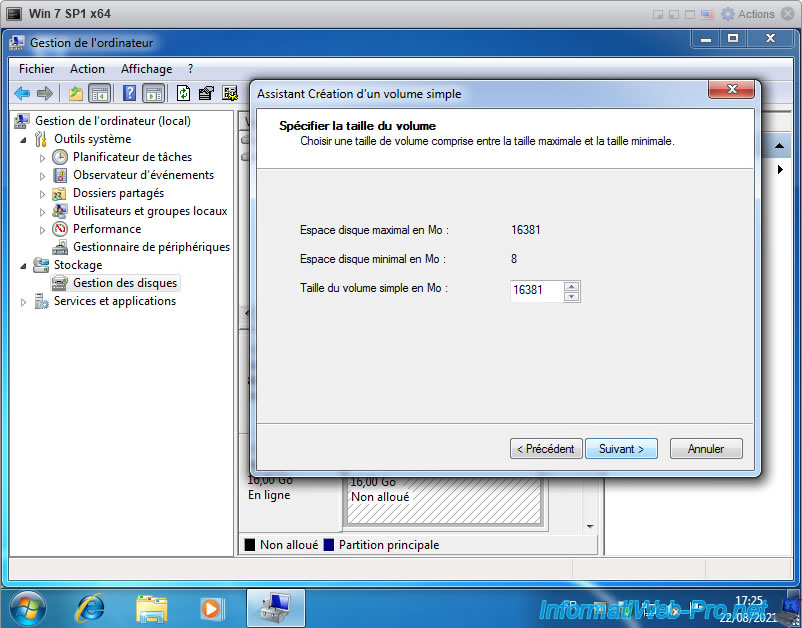
Pour l'exemple, nous avons nommé ce volume simple (partition) "vPMEM". Mais, cela n'a pas d'importance.
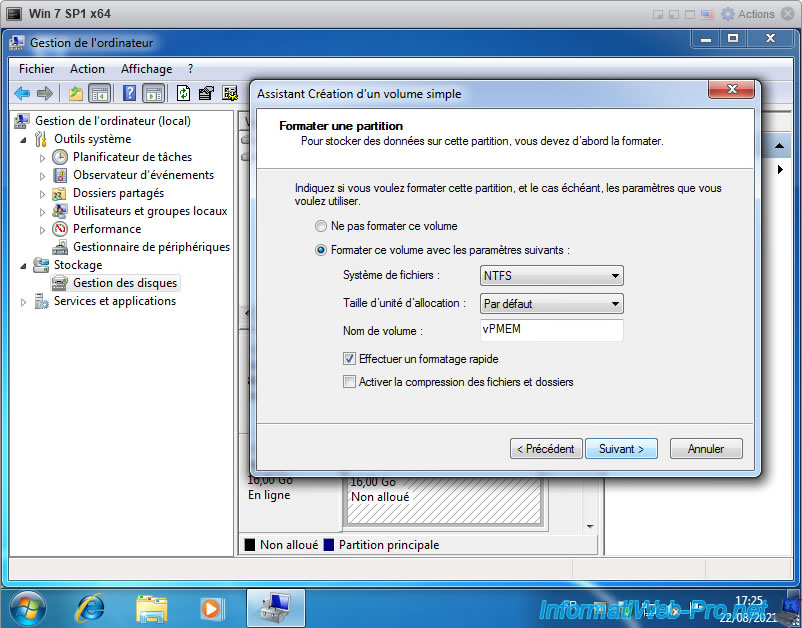
Le disque est partitionné.
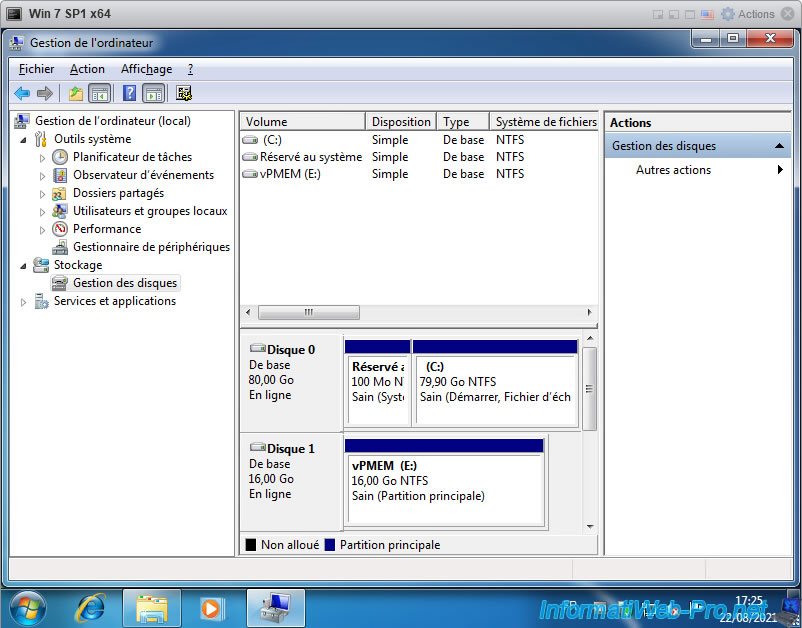
La partition créée apparait dans l'explorateur de fichiers.
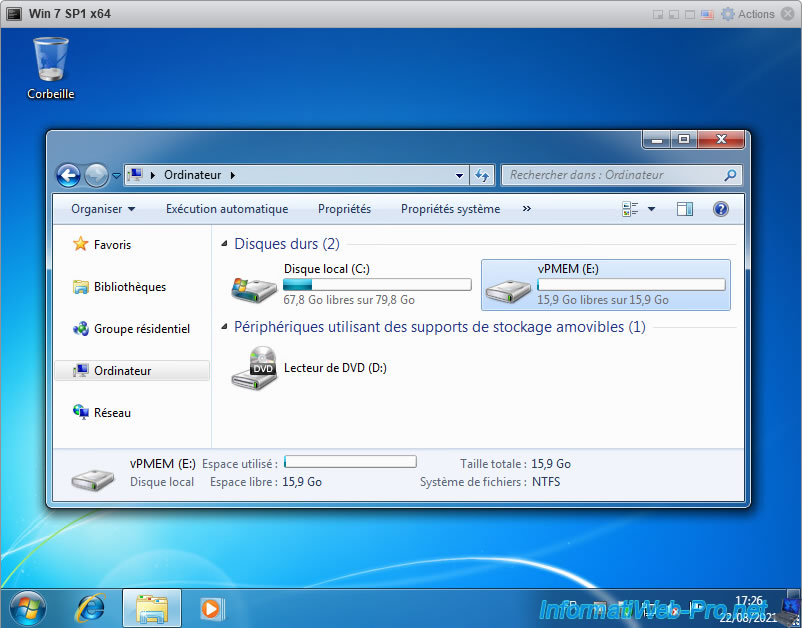
Si vous faites un clic droit "Propriétés" sur ce disque depuis la gestion des disques de Windows, vous verrez qu'il s'agit d'un disque dur virtuel SCSI (VMware Virtual disk SCSI Disk Device).
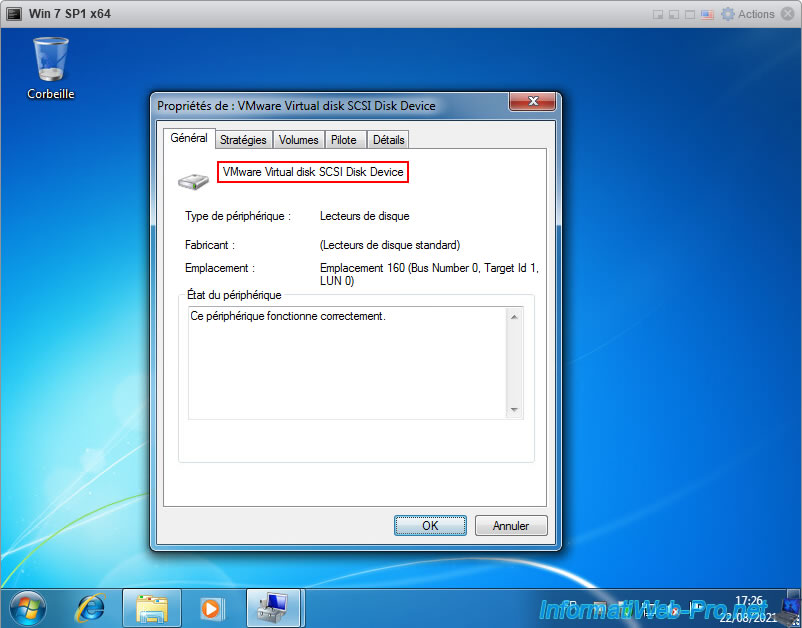
Si vous allez dans l'onglet "Volumes", vous verrez que ce disque correspond à la partition "vPMEM" que vous venez de créer.
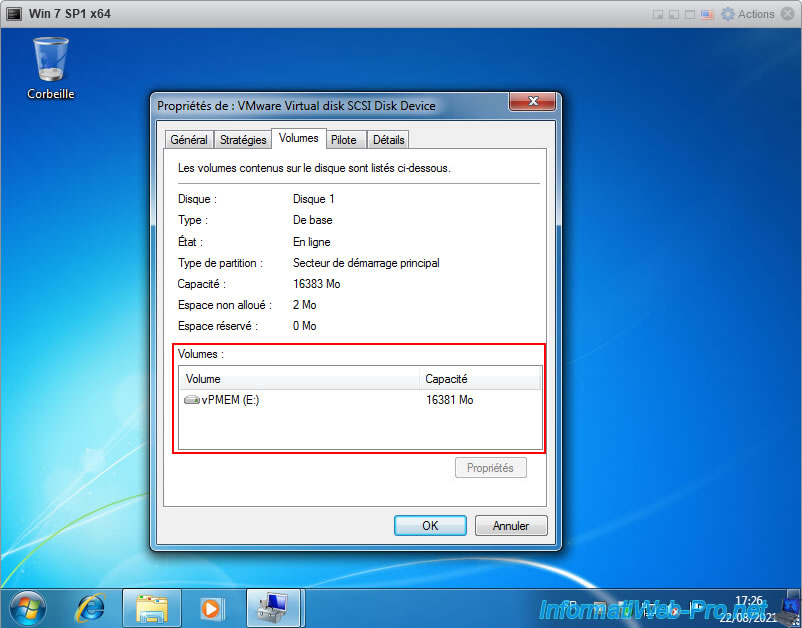
Partager ce tutoriel
A voir également
-

VMware 17/2/2023
VMware ESXi 6.7 - Configurer les paramètres des machines virtuelles
-

VMware 2/6/2023
VMware ESXi 6.7 - Connecter un lecteur de cartes à puce à une VM
-

VMware 19/10/2022
VMware ESXi 6.7 - DirectPath I/O (PCI passthrough)
-

VMware 7/4/2023
VMware ESXi 6.7 - Fonctionnement de la gestion de la mémoire (RAM)


Vous devez être connecté pour pouvoir poster un commentaire